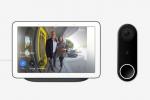Den kompakte Echo Dot fra Amazon er nu på tredje generation med en netop annonceret version med indbygget LED-ur, og der er endda mere for at anbefale denne mindre Echo-enhed, som er ideel som en satellit-ledsager til et større Echo, eller et alternativ til mindre boliger mellemrum. Den kan alt, hvad større Echo-højttalere kan, men den er mere overkommelig (og i nogle tilfælde en gratis tilføjelse). Og som vi vil vise dig, er Dot også meget let at konfigurere for nye brugere. Hvis du åbner din Dot frisk fra kassen, er her hvad du skal gøre for at konfigurere alt og sikre dig, at Alexa fungerer efter hensigten.
Indhold
- Trin 1: Download Alexa
- Trin 2: Tilslut og klargør din Echo Dot
- Trin 3: Forbered dig på at tilføje en ny enhed
- Trin 4: Vælg den rigtige Echo-enhed
- Trin 5: Tilføj netværksoplysninger efter behov
- Trin 6: Udforsk Alexa-færdigheder
Trin 1: Download Alexa
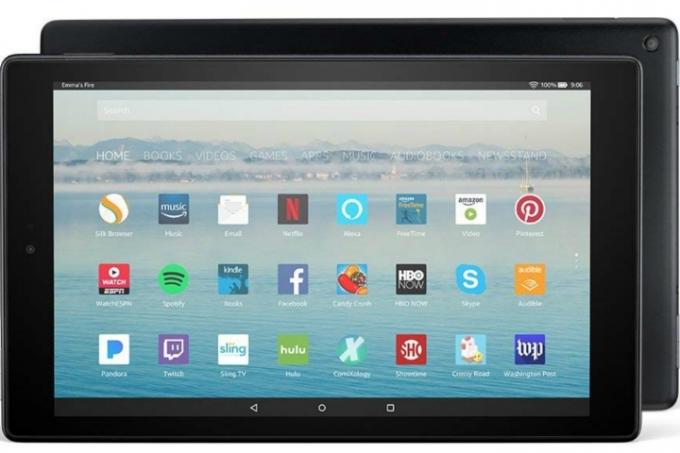
Hvis dette er din første Echo-enhed, har du sandsynligvis ikke den Alexa app. Hvis du har brug for det, kan du downloade Alexa-appen til din foretrukne mobilenhed, så du kan komme i gang. Du kan finde
Anbefalede videoer
Hvis du allerede har Alexa-appen, skal du sørge for, at den er fuldt opdateret, før du starter opsætningsprocessen.
Trin 2: Tilslut og klargør din Echo Dot

Brug den ledning, der fulgte med din Dot, og sæt den i. Når den er tændt, skal din Dots ring lyse blåt. Dette er alt, du skal gøre lige nu, men du bemærker muligvis, at Dot'en vises som en enhed, der er klar til at blive tilsluttet i Wi-Fi-indstillinger.
Relaterede
- Sådan opsætter du dit smarte hjem til begyndere
- Hvilken Amazon Echo skal du købe?
- Hvad betyder Amazon Echo gule ringfarve?
Trin 3: Forbered dig på at tilføje en ny enhed

Hent nu Alexa-appen. Når du når til
Det Enheder vinduet vil fortælle dig, hvornår du kan konfigurere nye enheder og vil vise alle enheder, som Alexa allerede kan kontrollere (mange forskellige smarte enheder falder i denne kategori, ikke kun Echos). For at tilføje din prik skal du starte med at kigge i øverste højre hjørne af appen, hvor du skal se et plustegn-ikon (+). Vælg det, som vil åbne en undermenu, der spørger, hvad du gerne vil tilføje til
Trin 4: Vælg den rigtige Echo-enhed
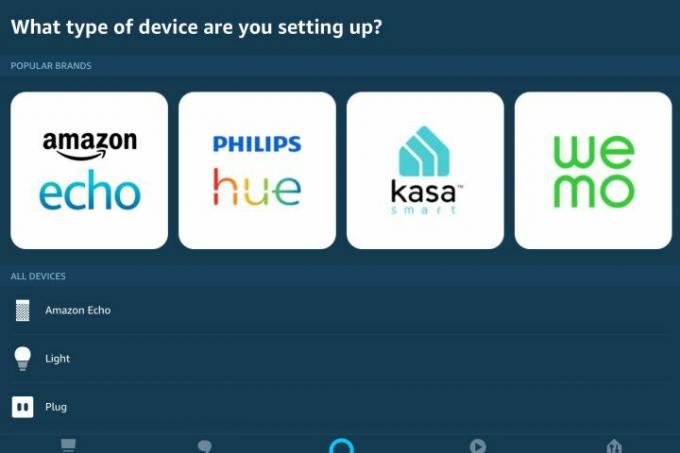
Nu vil Alexa spørge, hvilken type enhed du prøver at konfigurere. Heldigvis er der en separat sektion kun til Amazon Echo enheder. Vælg denne kategori for at fortsætte.
Herfra kan du se en liste over alle de forskellige Echo-enheder. Du vil bemærke to forskellige muligheder for Echo Dot - en normal Echo Dot-model og en Echo Dot Kid's Edition. Vælg den relevante type for at fortsætte. Hvis du vælger en normal Dot, skal du også angive, hvilken generation din model er (Alexa giver nogle praktiske billeder på dette tidspunkt, så det burde ikke være for svært at finde ud af).
Din Dots ring, som normalt lyser blåt, når den virker, skulle nu begynde at lyse orange - et tegn på, at du er ved at sætte den op.
Trin 5: Tilføj netværksoplysninger efter behov

Alexa vil nu tage dig gennem en opsætningsvejledning, hvor du skal give de nødvendige oplysninger. Dette tager ikke særlig lang tid, men det er vigtigt! Hvis du ikke har tilsluttet din Dot til Wi-Fi endnu, vil dette være
Hvis din Dot skal forbindes til en separat Bluetooth-højttaler (såsom en større Echo-enhed), vil du have for at indikere, at det er tilfældet, så Alexa kan registrere tilgængelige højttalere og sørge for, at de to er parret korrekt. Hvis din Dot optræder solo, behøver du ikke bekymre dig om dette trin.
Alexa vil derefter bede dig om at vælge det rum, som din Dot skal være i, eller oprette et rum til det, hvis etiketten ikke er på listen. Du kan springe dette trin over, hvis du vil, men det er en praktisk identifikation.
Trin 6: Udforsk Alexa-færdigheder
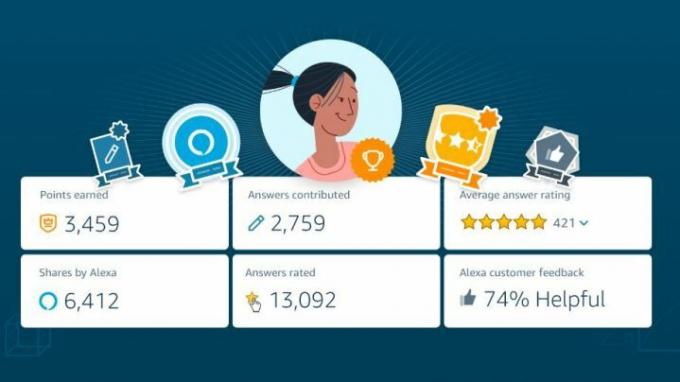
Ved at bruge stemmekommandoer med Dot kan du aktivere alle mulige Alexa "færdigheder" eller mini-apps, der tilføjer ny information eller funktioner til
Køb her nu
Redaktørens anbefalinger
- Hvad er Amazon Alexa, og hvad kan det gøre?
- Bedste Amazon Alexa-tilbehør: lys, stik, termostater, kameraer og mere
- Amazon betaler 30 millioner dollars i FTC-forlig over Alexa, Ring-privatlivskrænkelser
- De mest almindelige Echo Show-problemer, og hvordan man løser dem
- De mest almindelige Amazon Echo Dot-problemer, og hvordan man løser dem
Opgrader din livsstilDigital Trends hjælper læserne med at holde styr på den hurtige teknologiske verden med alle de seneste nyheder, sjove produktanmeldelser, indsigtsfulde redaktionelle artikler og enestående smugkig.